HTML DOM中的DOM输入时间defaultValue属性用于设置或返回时间字段的默认值。此属性用于反映HTML值属性。默认值和值之间的主要区别在于,默认值表示默认值,并且在进行一些更改后该值包含当前值。此属性对于确定“时间”字段是否已更改很有用。
用法:
它返回defaultValue属性。timeObject.defaultValue
它用于设置defaultValue属性。timeObject.defaultValue = value
属性值:它包含单个属性值,该值定义“时间”字段的默认值。
返回值:它返回一个字符串值,该字符串值表示“时间”字段的默认值。
示例1:本示例说明了如何返回Input Text defaultValue属性。
DOM Input Time defaultValue Property
GeeksForGeeks
DOM Input Time defaultValue Property
style="color:green">
Enter time
id="gfg"
name="Geek_time"
value="18:00"
placeholder="Enter time"
step="5"
min="16:00"
max="22:00"
disabled>
οnclick="geeks()">
Click
style="font-size:24px;
color:green'">
function geeks() {
var link =
document.getElementById(
"gfg").defaultValue;
document.getElementById(
"GFG").innerHTML = link;
}
输出:
在单击按钮之前:
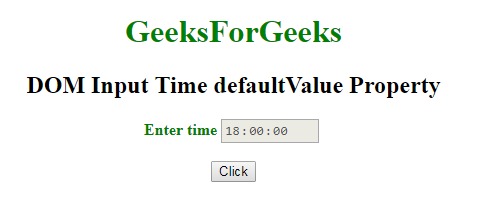
单击按钮后:
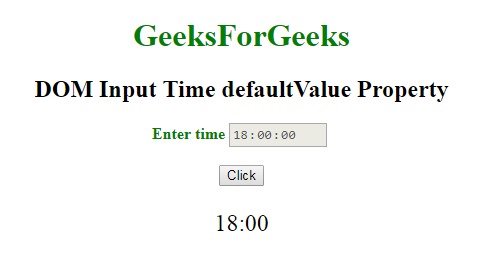
示例2:本示例说明了如何设置属性。
DOM Input Time defaultValue Property
GeeksForGeeks
DOM Input Time defaultValue Property
style="color:green">
Enter time
id="gfg"
name="Geek_time"
value="18:00"
placeholder="Enter time"
step="5"
min="16:00"
max="22:00"
disabled>
οnclick="geeks()">
Click
style="font-size:24px;
color:green'">
function geeks() {
var link =
document.getElementById(
"gfg").defaultValue = "14:00";
document.getElementById(
"GFG").innerHTML =
"The defaultvalue was changed to "
+ link;
}
输出:
在单击按钮之前:
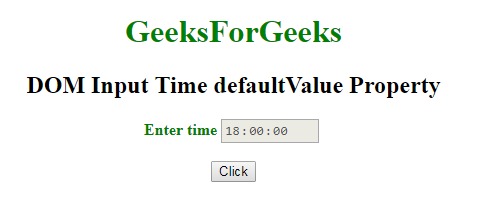
单击按钮后:
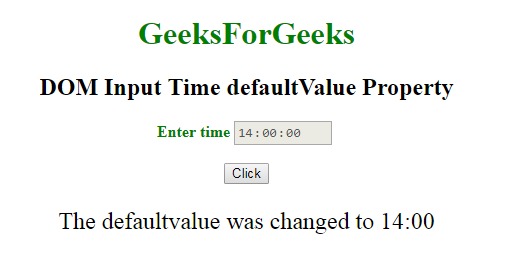
支持的浏览器:DOM输入支持的浏览器的Time defaultValue属性如下所示:
谷歌浏览器
Internet Explorer 10.0以上
Firefox
Opera
Safari







 本文详细介绍了HTMLDOM中时间输入类型的defaultValue属性,用于设置或获取时间字段的默认值。 defaultValue属性在用户修改后仍能保留初始值,方便判断字段是否被修改。文中给出了两个示例,分别展示了如何返回和设置此属性的值,并列举了该属性在不同浏览器中的兼容性情况。
本文详细介绍了HTMLDOM中时间输入类型的defaultValue属性,用于设置或获取时间字段的默认值。 defaultValue属性在用户修改后仍能保留初始值,方便判断字段是否被修改。文中给出了两个示例,分别展示了如何返回和设置此属性的值,并列举了该属性在不同浏览器中的兼容性情况。
















 921
921

 被折叠的 条评论
为什么被折叠?
被折叠的 条评论
为什么被折叠?








